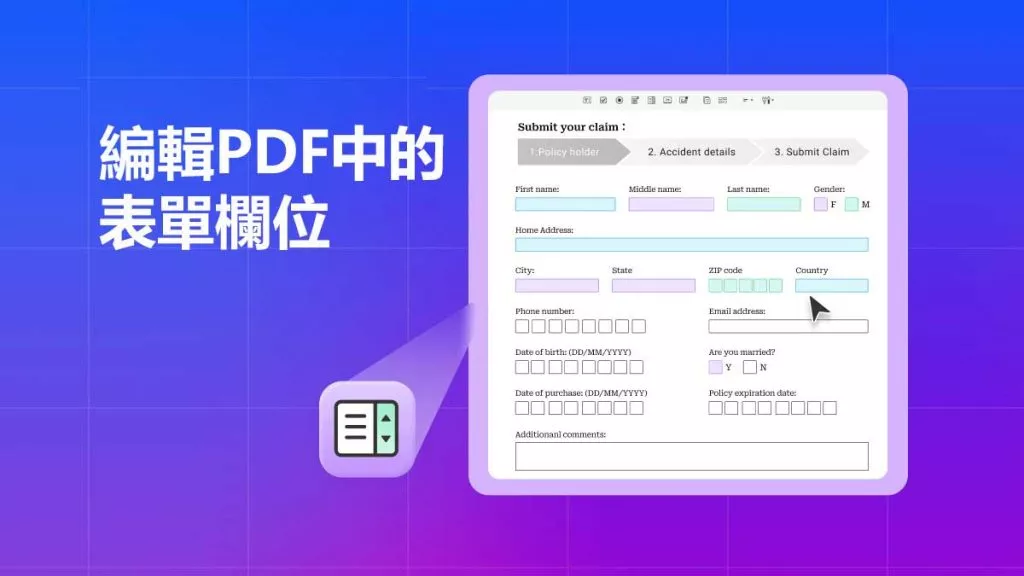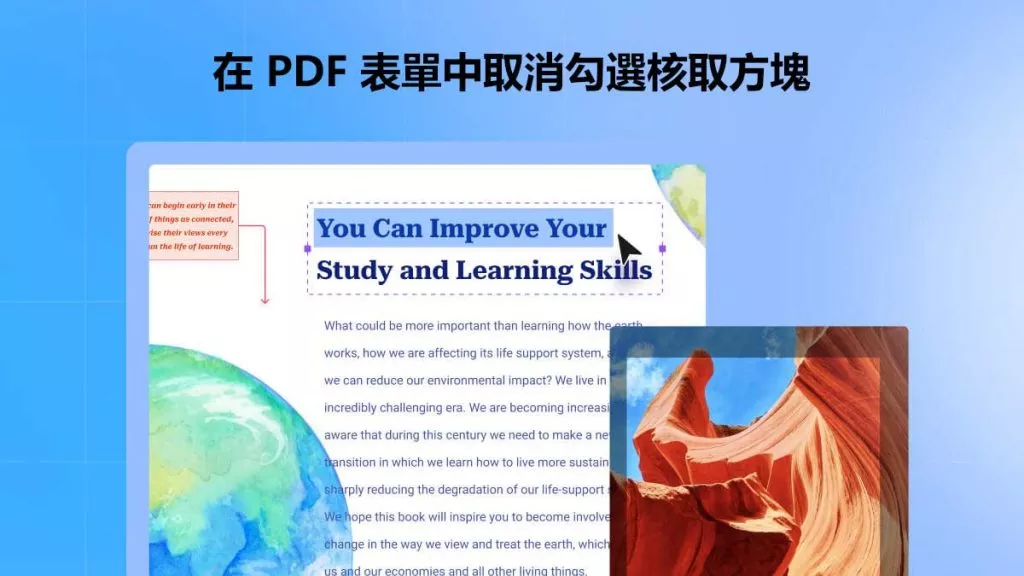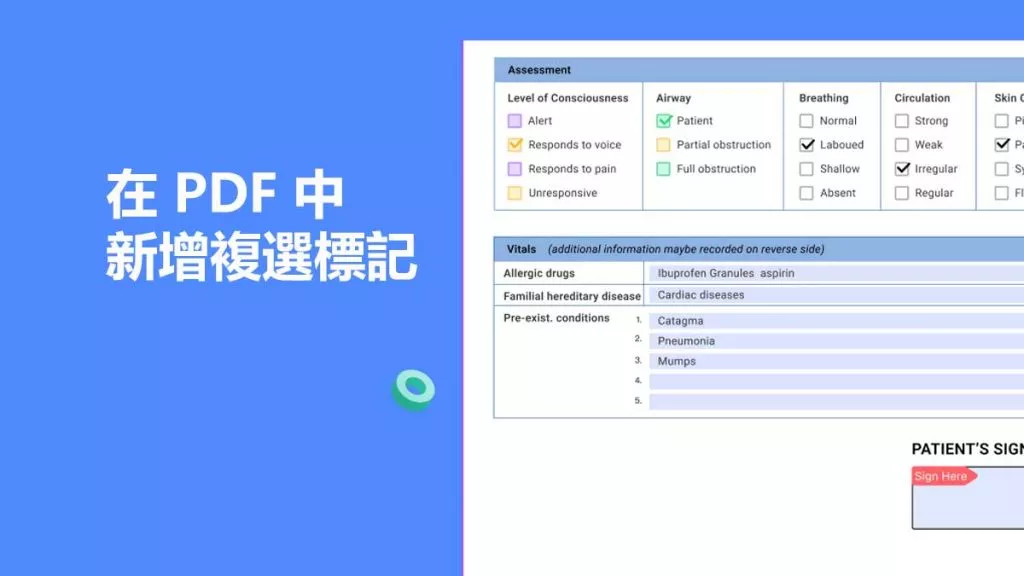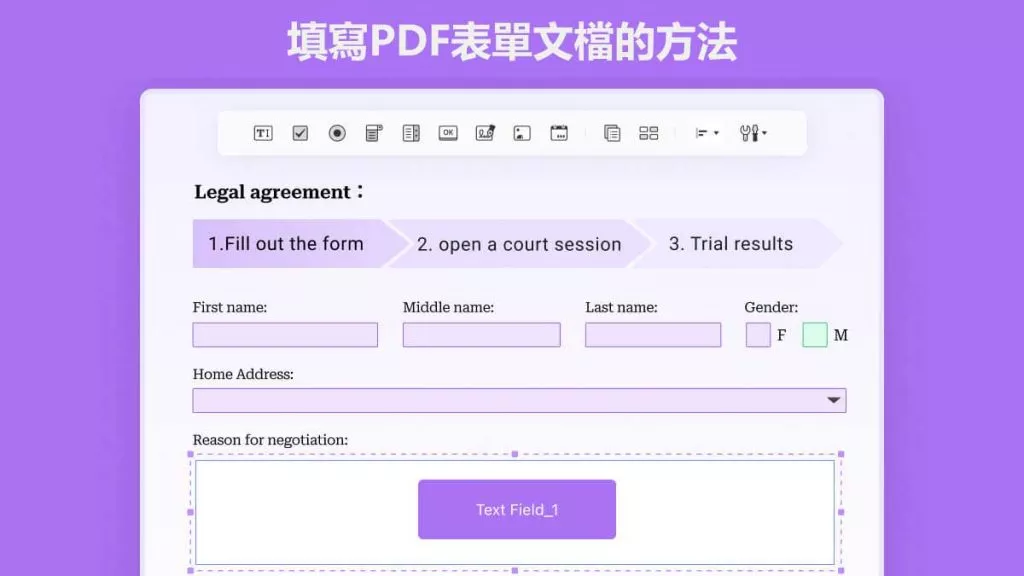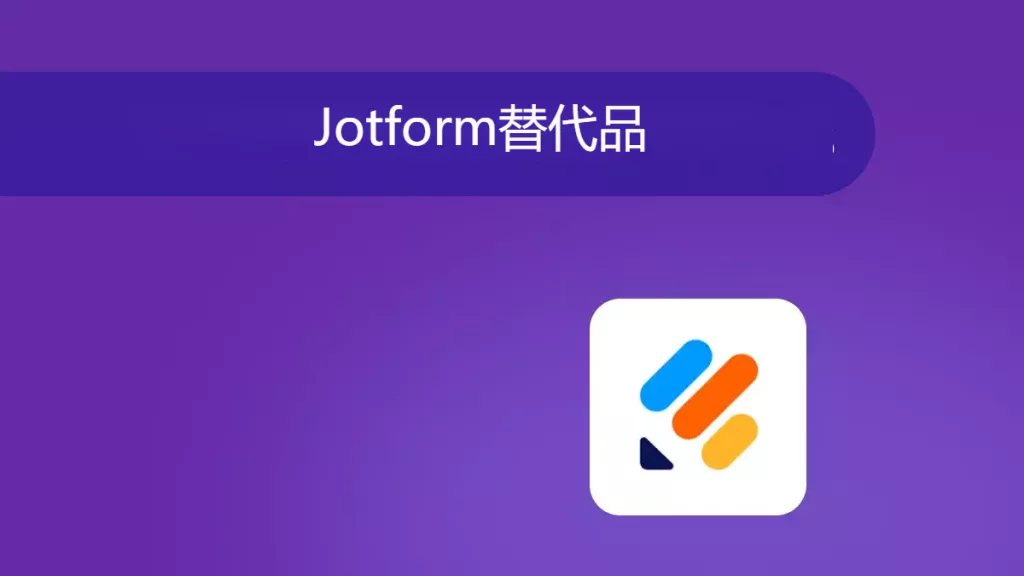無論你從事什麼行業,都得處理許多 Word 文件,建立可填寫的表單就是工作中可能遇到的難題之一。這些表單用於和使用者互動,讓使用者在電腦上填寫。用文字處理軟體建立表單,能讓工作更輕鬆。但要是不會在 Word 裡建立可填寫的表單文檔,那多尷尬呀!讀完這篇文章,你就能自己在 Word 裡製作表單啦。文章結尾,我們還會介紹用 Word 製作可填寫表單文檔的缺點,以及更好的解決辦法。
第一部分:如何在 Word 中建立可填寫表單欄位?
只要仔細按照說明做,在 Word 裡建立可填寫表單欄位挺容易的。開始之前,得先了解幾個要點,這對建立表單有幫助:
- 表單:表單對保持表單的對齊和邊框很重要。
- 範本:表單可保存為範本,以後就能使用和自訂。
- 內容控制項:內容控制項就是使用者填寫表單時互動的區域。
- 保護:使用者只能填寫,不能修改內容。
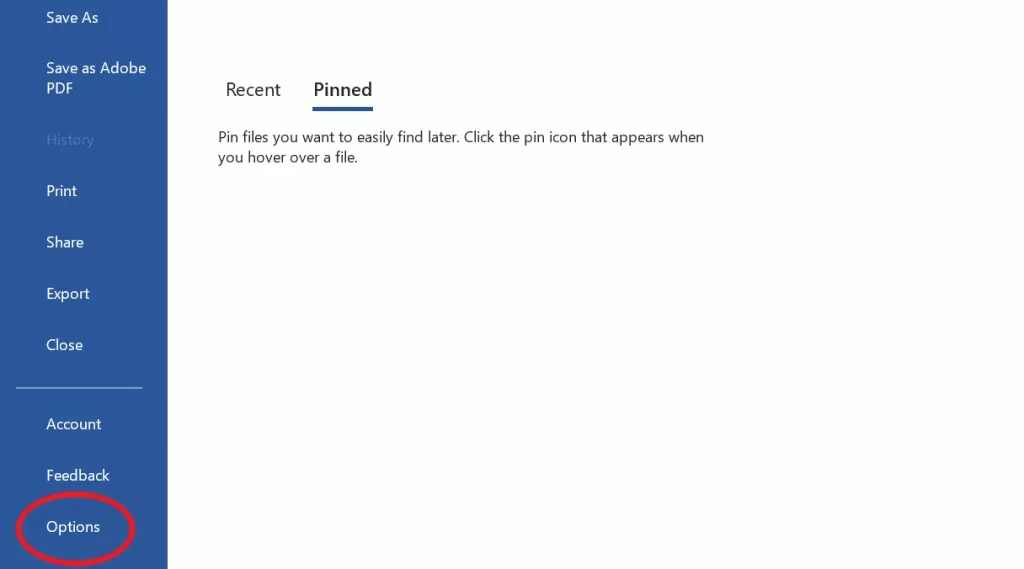
建立表單前,要先在工具列選單裡新增「開發工具」選項,才能存取進階屬性。操作步驟如下:
在 Windows 系統顯示「開發工具」選項的步驟:
- 點擊「檔案」標籤,從導覽列中選擇「選項」。
- 點擊「選項」選單後,會彈出「Word 選項」視窗。
- 從左側導覽選單選擇「自訂功能區」選項,然後在「主選項卡」中勾選「開發工具」,點擊「確定」。現在,「開發工具」選項就會出現在工具列(功能區)上啦。
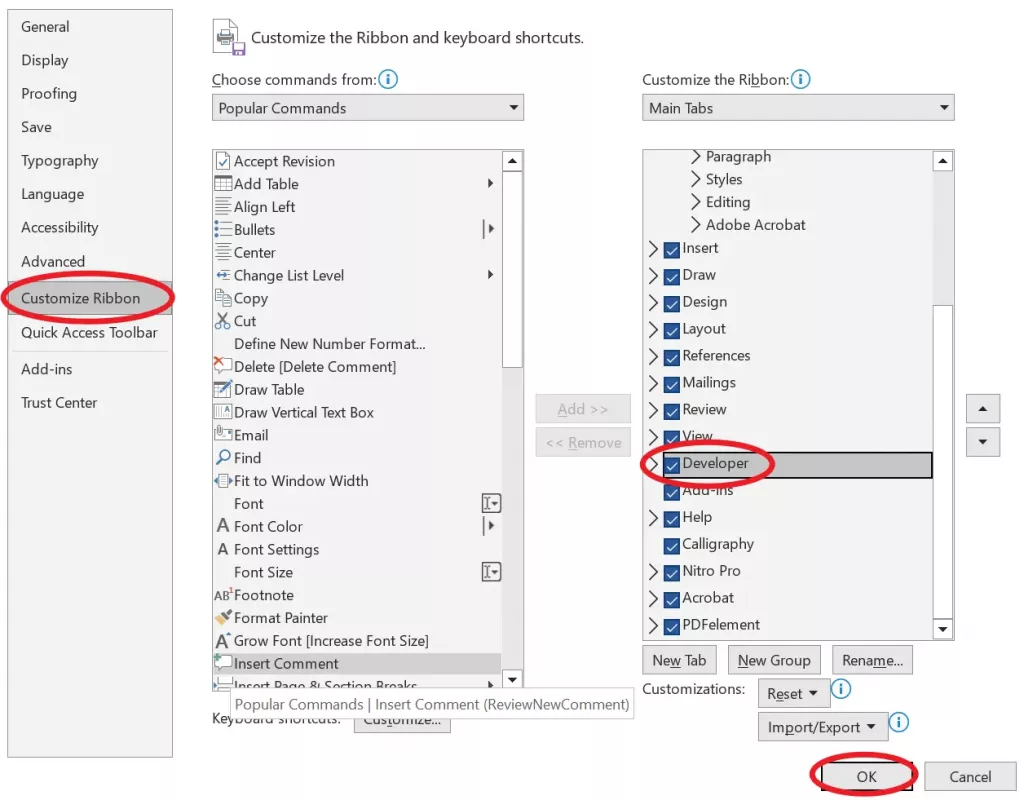
在 Mac 系統顯示「開發工具」選項的步驟:
- 點擊頂部工具列的「Word」,選擇「偏好設定」。
- 會打開「Word 偏好設定」視窗,點擊「功能區和工具列」。
- 在視窗右側勾選「開發工具」,點擊「儲存」。好啦,第一個障礙清除。現在可以在 Word 裡建立表單啦。
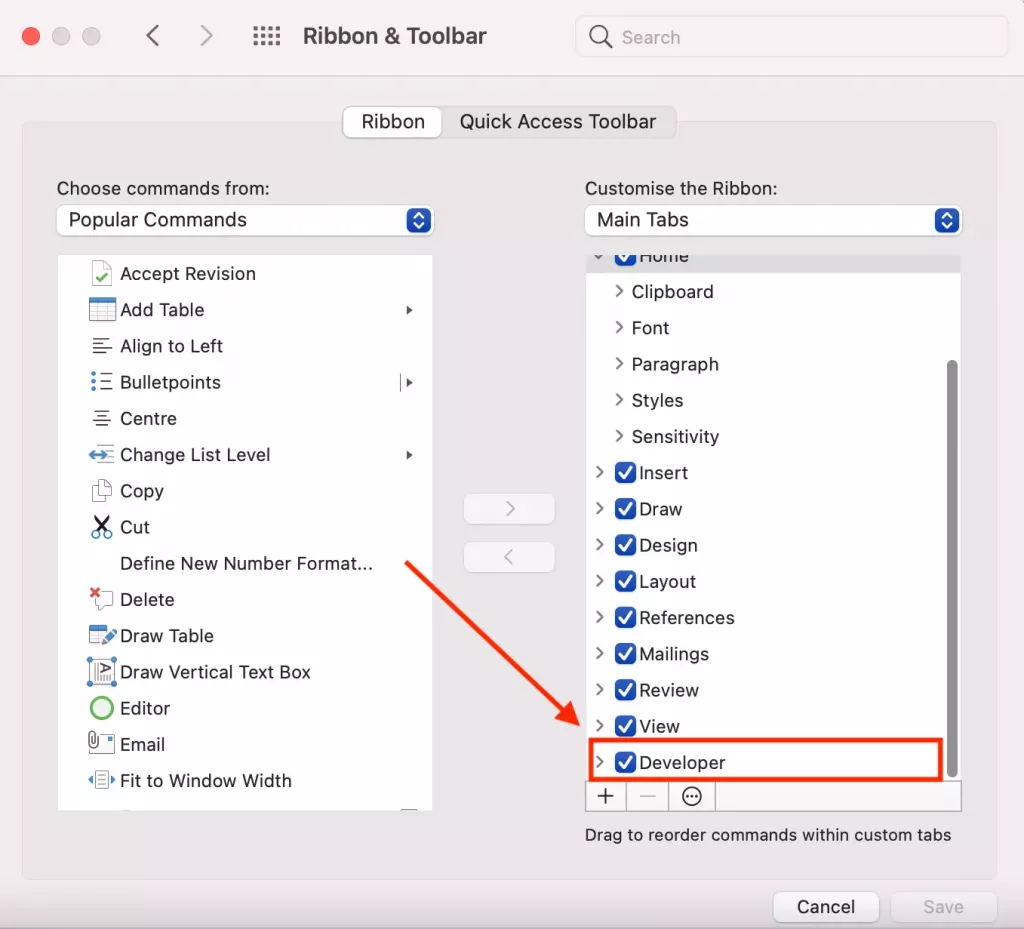
在 Word 中建立可填寫表單的步驟:
進入「開發工具」選項卡的「設計模式」:
啟用「開發工具」選項卡後,就能借助內容控制項往文件添加內容(欄位)。點擊想添加表單欄位的地方,然後點擊「開發工具」選項卡。在「開發工具」選項裡,能看到不同組的內容控制項,可按需添加。接著,從內容控制項中點擊「設計模式」。在設計模式下,插入的控制項不會起作用,退出設計模式才可以。
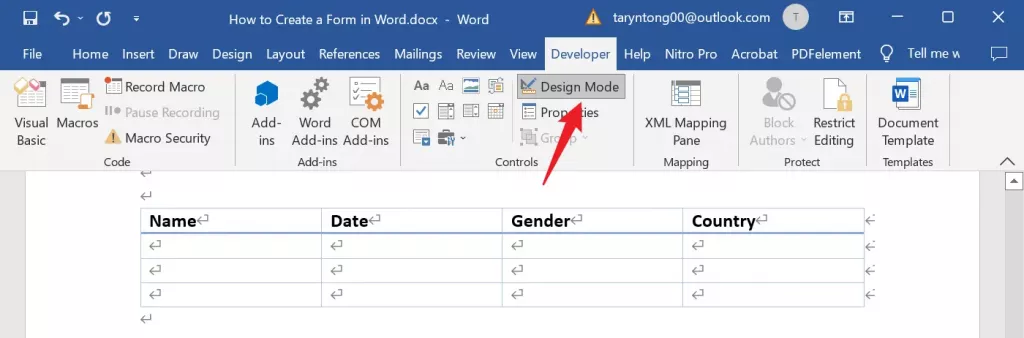
用內容控制項按鈕設計表單:
從「內容控制項」裡選想插入表單的特定控制項類型,它會自動添加到欄位。也能通過「控制項選項」裡的設定來編輯或改變外觀。完成後,再次選擇設計模式來結束它。離開設計模式後,就能使用添加的控制項了。
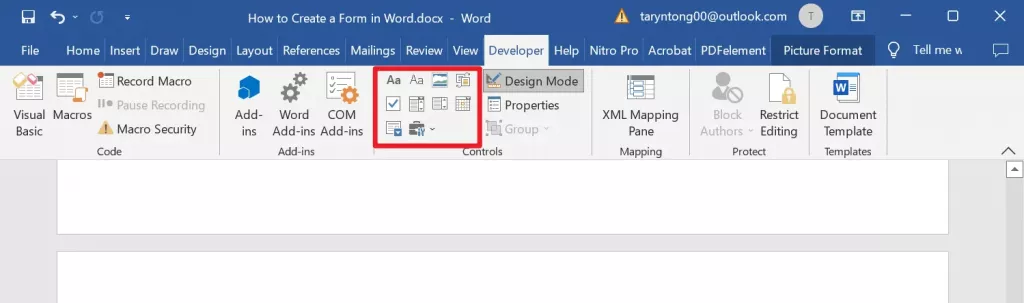
讓 Word 表單可填寫:
表單發給別人前,還得做些收尾工作。得給表單加些限制,這樣別人填寫時就不能更改或刪除內容。在「開發工具」選項卡,點擊「限制編輯」選項。視窗右側會出現「限制編輯」窗格。勾選「僅允許在文件中進行此類型的編輯」,在下拉箭頭裡選「填寫表單」。啟用這些設定後,任何人都能填寫欄位,但不能更改表單。最後,選擇「是,啟動強制保護」選項,還能加個密碼,防止別人關閉保護。現在,文件就完成,可以發送啦。
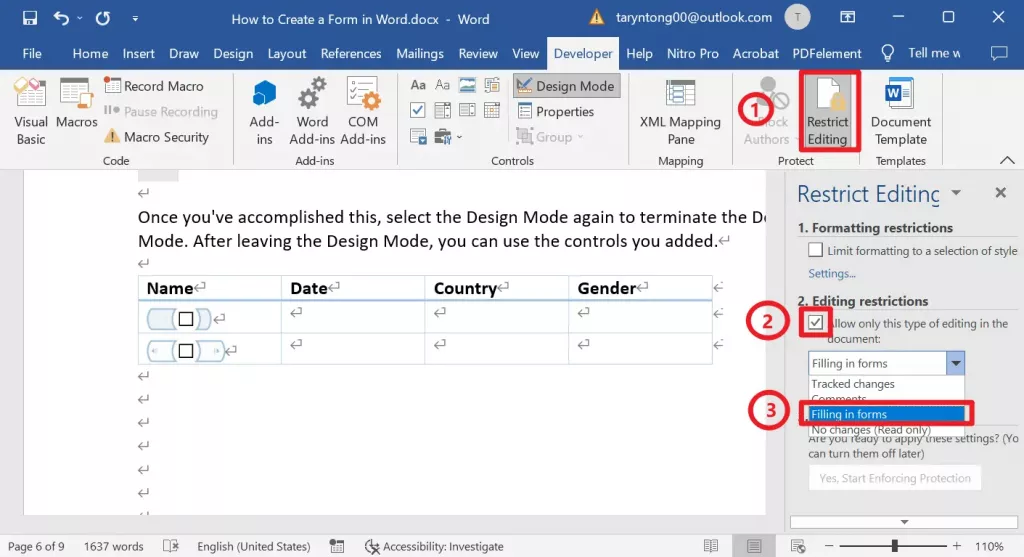
第二部分:用 Word 建立可填寫表單文檔的優缺點
沒有什麼東西天生完美,得靠我們去完善。沒錯,用 Word 建立可填寫表單文檔有優點也有缺點。
優點:
- 有不少實用範本,能根據需求自訂。
- 以前 Word 文件最終大小比較大,經過改進,現在文件變小了,發送或分享更方便。
- Word 有表單、圖形、圖像、背景、頁面尺寸等很多功能,能讓表單在別人面前顯得更有吸引力、更專業。
- 不需要電腦,表單也可以列印成紙質版文檔。
- 在 Word 裡建立表單速度很快。
缺點:
- 只能用 Word 軟體填寫表單,沒有 Word 就填不了。
- 不是每個人都隨身帶著電腦。
- 如果沒設定或忘了設定文件限制,任何人都能更改內容和結構。
- 不能保證表單布局和原來顯示得一模一樣。
- 不同 Word 版本填寫表單時可能出問題。
- 如果為了建立表單買 Word 授權,成本挺高的,微軟產品通常不便宜。
第三部分:如何在 PDF 中建立可填寫表單
你已經知道怎麼在 Word 裡建立可填寫表單了,現在來學不一樣的方法。在講建立 PDF 格式可填寫表單的步驟前,得先決定用哪個 PDF 編輯器。
UPDF 是目前最好的 PDF 表單建立工具之一,它能一鍵把不可填寫的 PDF 表單轉為可填寫的,能編輯現有可填寫 PDF 的屬性,能從頭建立可填寫 PDF 表單,能填寫和簽署 PDF 表單,還能通過連結、二維碼和郵件分享可填寫 PDF 表單。而且,它比 Adobe Acrobat 便宜,功能比其他 PDF 表單建立和編輯工具更多。可以通過它的定價頁面購買並查看價格。還有哦,同一個授權能在 Windows、Mac、iOS 和 Android 所有平台使用。可以通過下面按鈕下載 UPDF,體驗所有 PDF 表單功能。
Windows • macOS • iOS • Android 100% 安全性
除了和 PDF 表單相關的功能,還能用它做這些事:
- UPDF AI:能總結 PDF、翻譯 PDF、解釋 PDF、和 PDF 聊天等。
- 閱讀 PDF:能免費打開和查看 PDF 文件。不同的檢視模式,能帶來更好的閱讀體驗。
- 註解 PDF:不僅能檢視文件,還能在 PDF 上添加註解、標記和評論。
- 編輯 PDF:能自由編輯文字、圖像、連結、浮水印、頁首、頁尾、背景等。
- 轉換 PDF:它不只是普通的編輯器和閱讀器,還能把 PDF 文件轉換成 Word、Excel、PowerPoint 等。
- OCR:它有光學字元辨識(OCR)技術,能辨識掃描文件裡的文字,讓它們能被編輯。

在 PDF 中建立可填寫表單的步驟:
- 通過下面按鈕下載 UPDF。安裝並執行 UPDF 後,打開 PDF 或者新建空白頁。也可以下載 PDF 表單範本,在 UPDF 上打開。
- 點擊「工具」圖示,選擇「註解」。頁面頂部會出現不同選項。如果要從頭建立可填寫 PDF 表單,可以添加文字欄位、複選框、單選按鈕、下拉清單、按鈕和清單框。如果想直接把不可填寫的 PDF 表單轉為可填寫的,可以點擊「工具」>「表單」,然後選擇「更多」,再選「表單域識別」,它會識別所有表單並讓它們可填寫。
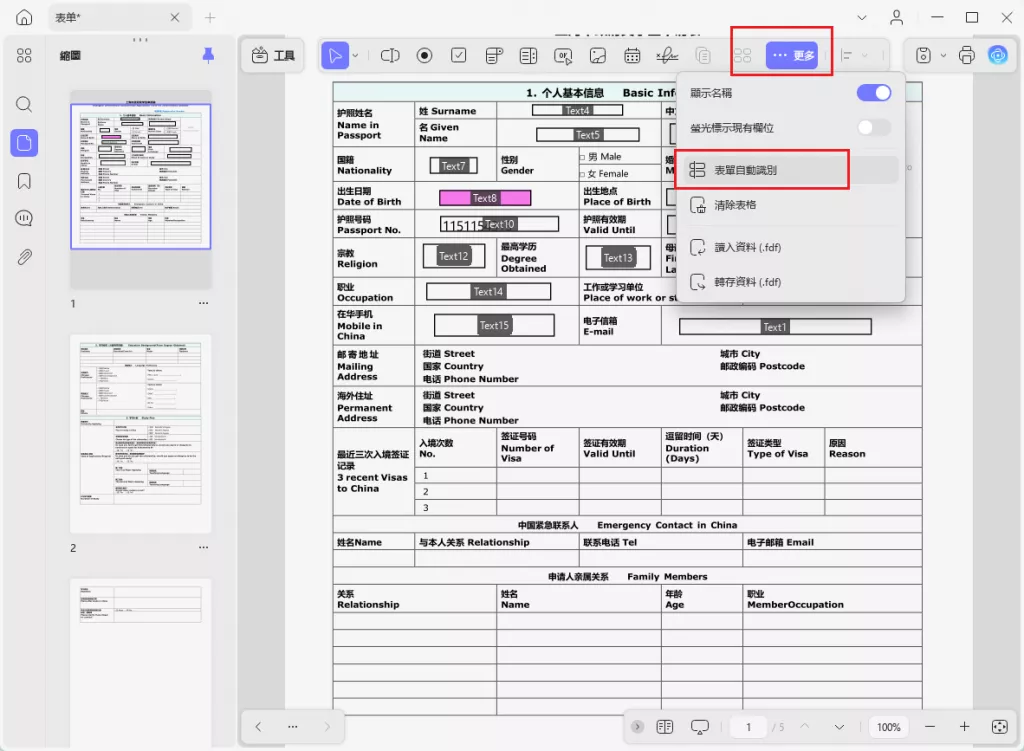
如果上面的指南不清楚,還可以看下面的 YouTube 視頻。
第四部分:Word 可填寫表單與 PDF 可填寫表單對比
這兩種格式完全不同。一個要用文字處理軟體,另一個不需要。Microsoft Word 支援 .docx 格式,而 PDF(可攜式文件格式)本身就是一種檔案格式。但它們有個共同點,都用於建立和分享文件。
大家都知道,建立可填寫表單時,PDF 和 Word 各有其價值。但問題是,建立可填寫表單時哪個更好呢?
Microsoft Word 也許是寫長篇文件、插入表單、審閱內容和支援外掛程式的更好文字處理軟體。要是你經驗豐富,會用這些功能,那當然好。但要是不熟悉這些功能,就像攀登珠穆朗瑪峰一樣難。特別是對新手來說,在 Word 裡建立可填寫表單有點棘手。有時候老手在 Word 裡建立互動式表單也會遇到困難。你剛才也看到了,在 Word 裡完成表單得經過多少步驟。
另一方面,PDF 格式簡單得很。大家知道,PDF 格式支援固定文字,內容安全性沒問題。和 Word 不同,在任何 PDF 編輯器或閱讀器上都能存取 PDF 文件。PDF 格式不局限於單個平台,想用哪個 PDF 編輯器都行,建立可填寫表單也同樣簡單。
總結
你已經了解了如何在 Word 中建立可填寫表單欄位。有了這個指南,相信你能用 Word 建立出需要的可填寫的表單文檔。和在 PDF 中建立可填寫 PDF 表單相比,Word 有不少缺點。這就是為什麼我們也給你展示了如何在 PDF 中建立可填寫 PDF 表單的指南。要做到這一點,你需要使用 UPDF,它是讓你的文件呈現得更專業的好辦法。你可以通過下面按鈕免費下載 UPDF,建立所需的 PDF 表單欄位。
Windows • macOS • iOS • Android 100% 安全性
 UPDF
UPDF
 Windows
Windows Mac
Mac iPhone/iPad
iPhone/iPad Android
Android UPDF AI 在線
UPDF AI 在線 UPDF 數位簽名
UPDF 數位簽名 PDF 閱讀器
PDF 閱讀器 PDF 文件註釋
PDF 文件註釋 PDF 編輯器
PDF 編輯器 PDF 格式轉換
PDF 格式轉換 建立 PDF
建立 PDF 壓縮 PDF
壓縮 PDF PDF 頁面管理
PDF 頁面管理 合併 PDF
合併 PDF 拆分 PDF
拆分 PDF 裁剪 PDF
裁剪 PDF 刪除頁面
刪除頁面 旋轉頁面
旋轉頁面 PDF 簽名
PDF 簽名 PDF 表單
PDF 表單 PDF 文件對比
PDF 文件對比 PDF 加密
PDF 加密 列印 PDF
列印 PDF 批量處理
批量處理 OCR
OCR UPDF Cloud
UPDF Cloud 關於 UPDF AI
關於 UPDF AI UPDF AI解決方案
UPDF AI解決方案  AI使用者指南
AI使用者指南 UPDF AI常見問題解答
UPDF AI常見問題解答 總結 PDF
總結 PDF 翻譯 PDF
翻譯 PDF 解釋 PDF
解釋 PDF 與 PDF 對話
與 PDF 對話 與圖像對話
與圖像對話 PDF 轉心智圖
PDF 轉心智圖 與 AI 聊天
與 AI 聊天 PDF 轉成 Word
PDF 轉成 Word PDF 轉成 Excel
PDF 轉成 Excel PDF 轉成 PPT
PDF 轉成 PPT 使用者指南
使用者指南 技術規格
技術規格 產品更新日誌
產品更新日誌 常見問題
常見問題 使用技巧
使用技巧 部落格
部落格 UPDF 評論
UPDF 評論 下載中心
下載中心 聯絡我們
聯絡我們